| Linux Tips | |
|
PPPoEでインターネットに接続するには(Red Hat LinuxのGUI編) 北浦訓行 |
|
PPPoEでインターネットに接続するには(CUI編)では、コマンドラインでPPPoEを設定する方法を紹介したが、最近のディストリビューションでは、GUIによる設定も可能だ。いずれの場合もrootでログインして、以下の順序で設定プログラムを実行する。
Red Hat Linux 8.0および7.3の場合は、Red Hatのオリジナルツールで設定を行う。rootでログインしたら、X Window Systemを起動する。8.0の場合は、GNOMEメニューから[システムツール]−[インターネット接続ウィザード]をクリックする。7.3の場合は、GNOMEメニューから[プログラム]−[システム]−[インターネット接続ウィザード]をクリックする。すると、インターネット接続ウィザードが起動するので[xDSL接続]を選択して、[前]ボタンをクリックする。
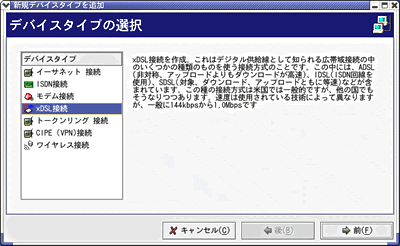 |
| Red Hat Linux 8.0のインターネット接続ウィザード |
次に、PPPoEのユーザー名やパスワードを入力する画面が現れる。[イーサネットデバイス]は、PPPoEで使用するNICを指定する。インターネット回線とクライアントPCを直結する場合は、デフォルトの設定でいい。NICを2枚以上装着してルータとして使用する場合は、PPPoEで使用するNICを選択する。
[プロバイダ名]には利用するプロバイダの名前、[ログイン名]にはプロバイダから指定されたPPPoEのユーザー名を入力する。入力の形式は「ユーザーID@プロバイダのドメイン名」になる。[パスワード]には、プロバイダにPPPoE接続する際のパスワードを入力する。入力が終わったら[前]ボタンをクリックする。
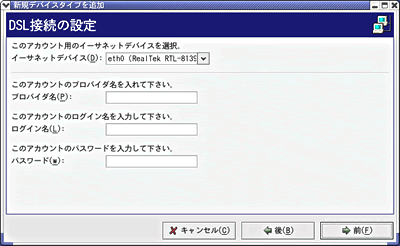 |
| プロバイダ名、ユーザー名、パスワードを入力する |
入力した結果が表示されるので、間違っていないかを再確認する。もし間違っているなら、[後]ボタンをクリックして訂正する。
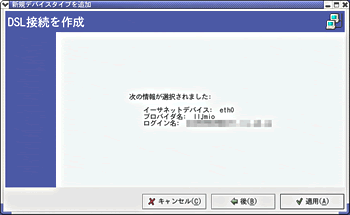 |
| 入力内容の確認画面 |
[適用]ボタンをクリックすると、ネットワーク設定ダイアログボックスが表示される。
 |
| ネットワーク設定ダイアログボックス。インターネット接続ウィザードで設定した内容が表示されている |
プロバイダからDNSのIPアドレスを指定されている場合は、[DNS]タブをクリックしてIPアドレスを入力する。また、[編集]ボタンをクリックすれば、固定IPアドレスの設定なども可能になっている。
この状態ですでにインターネットへの接続は可能になっている。[起動]ボタンをクリックすると、インターネットに接続される。切断するには[停止]ボタンをクリックする。
なお、次回からインターネットに接続する際は、GNOMEメニューから[システムツール]−[ネットワークデバイスのコントロール]をクリックする(7.3の場合は[プログラム]−[システム]−[Network Device Control])。すると、[ネットワークデバイスのコントロール]画面が表示される。
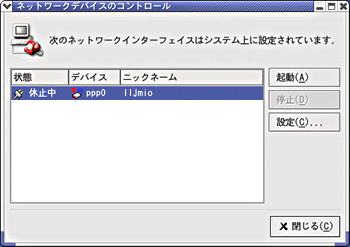 |
| [ネットワークデバイスのコントロール]画面 |
ここで[起動]ボタンをクリックするとインターネットに接続し、[停止]ボタンをクリックすると回線を切断する。[設定]ボタンをクリックすると、先ほどのネットワーク設定ダイアログボックスが表示される。もちろん、仮想ターミナルやコンソールからadsl-startコマンドやadsl-stopコマンドを実行しても構わない。
| 注:LinuxをPPPoEクライアントでインターネットに直結する場合は、セキュリティの設定を十分に行わなければならない。インターネットへの接続設定を行う前に、使用しないポートはすべて閉じて、必要のないサービスは終了させておく(設定の途中でファイアウォールを設定するところはある)。設定法などについては、Linux Squareの連載「ゼロから始めるLinuxセキュリティ」などを参照するといいだろう。 |
| Linux Tips Index |
| Linux Squareフォーラム Linux Tipsカテゴリ別インデックス |
|
- 【 pidof 】コマンド――コマンド名からプロセスIDを探す (2017/7/27)
本連載は、Linuxのコマンドについて、基本書式からオプション、具体的な実行例までを紹介していきます。今回は、コマンド名からプロセスIDを探す「pidof」コマンドです。 - Linuxの「ジョブコントロール」をマスターしよう (2017/7/21)
今回は、コマンドライン環境でのジョブコントロールを試してみましょう。X環境を持たないサーバ管理やリモート接続時に役立つ操作です - 【 pidstat 】コマンド――プロセスのリソース使用量を表示する (2017/7/21)
本連載は、Linuxのコマンドについて、基本書式からオプション、具体的な実行例までを紹介していきます。今回は、プロセスごとのCPUの使用率やI/Oデバイスの使用状況を表示する「pidstat」コマンドです。 - 【 iostat 】コマンド――I/Oデバイスの使用状況を表示する (2017/7/20)
本連載は、Linuxのコマンドについて、基本書式からオプション、具体的な実行例までを紹介していきます。今回は、I/Oデバイスの使用状況を表示する「iostat」コマンドです。
|
|




